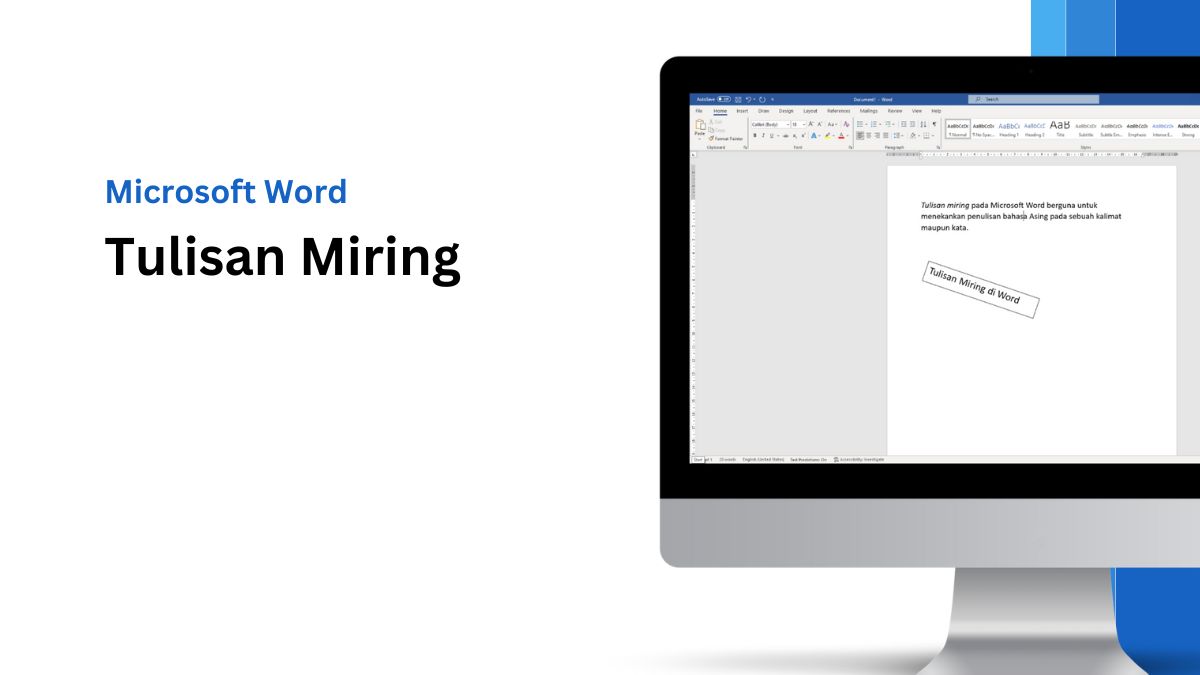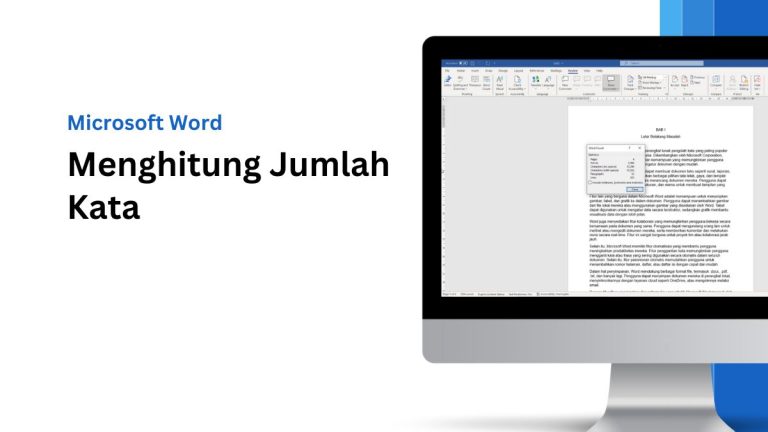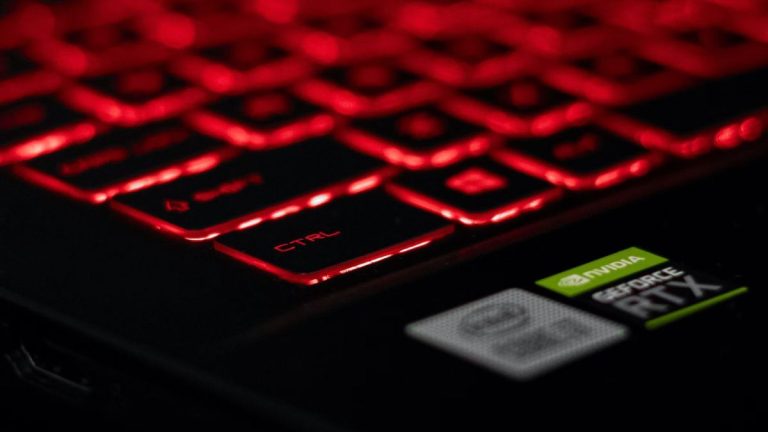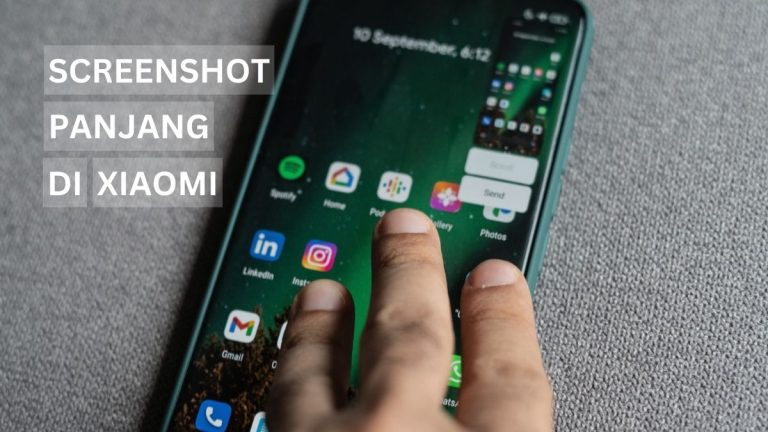Selain kemampuan mencoret tulisan, penggunaan tulisan miring adalah salah satu fitur dasar yang ada dalam setiap aplikasi pengolah kata, termasuk Microsoft Word. Meskipun fitur ini dianggap dasar, masih banyak yang belum mengenalinya.
Tulisan miring atau italic, biasanya digunakan untuk menunjukkan kepada pembaca bahwa kata-kata atau kalimat tersebut memiliki arti penting, mengandung kutipan dalam bahasa asing, membedakan judul dan isi teks, dan lain sebagainya.
Oleh karena itu, Malas.id akan menjelaskan tutorial cara membuat tulisan miring di Word menggunakan fitur italic atau pintasan keyboard untuk meningkatkan efisiensi waktu saat membuat tugas sekolah.
Cara Membuat Tulisan Miring di MS Word
Untuk memiringkan huruf dalam aplikasi Microsoft Word, kamu dapat menggunakan fitur Italic pada teks biasa, atau bisa juga menggunakan TextBox, Shape,atau WordArt untuk memberikan efek miring pada tulisan sesuai dengan keinginan.
Berikut ini tutorial cara memiringkan teks atau tulisan di MS Word dengan mudah :
1. Membuat Tulisan Miring dengan Italic
Italic merupakan fitur dasar dari Microsoft Word untuk membuat tulisan menjadi miring pada dokumen, bisa melalui menu toolbar maupun dengan shortcut pada keyboard.
- Pertama, buka dokumen atau buat tulisan baru di Word.
- Block tulisan atau kata yang ingin dimiringkan.
- Klik menu Home, pilih simbol I atau Italic.
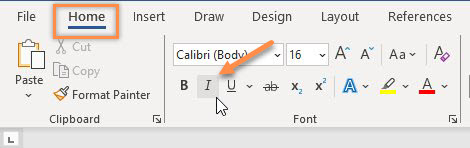
- Maka kata atau huruf yang sudah dipilih menjadi miring.
- Selain itu bisa menekan shortcut Ctrl + i di keyboard untuk memiringkan huruf.
- Selesai.
2. Memiringkan Huruf dengan TextBox
Berbeda dengan Italic yang hanya bisa memiringkan kata ke arah kanan, dengan bantuan TextBox kamu bisa memiringkan atau rotasi ke berbagai arah dan sudut tertentu sesuai dengan keinginan.
- Buka aplikasi Microsoft Word.
- Pergi ke menu Insert » Text Box lalu pilih Draw Text Box.

- Silahkan buat atau gambar kotak dengan cara klik kiri tahan lalu sesuaikan ukuran dengan kebutuhan.
- Ketik tulisan atau kalimat di dalam Text Box tersebut.
- Klik dan tahan icon rotasi diatas Text Box untuk memiringkan tulisan ke arah yang diinginkan.

- Hilangkan garis tepi atau border dengan cara klik Text Box tersebut lalu pilih Shape Format » Shape Outline » No Outline.

- Maka border atau garis tepi akan hilang.
- Selesai.
- Cara Membuat Coretan di MS Word
- Cara Melengkungkan Tulisan di Word
- Cara Membuat Simbol Centang di Word
Selain 2 cara diatas, kamu juga bisa menggunakan fitur seperti WordArt atau Shape untuk memiringkan sebuah tulisan dengan mudah dan caranya pun hampir mirip dengan TextBox.
Jika ingin lebih mudah lagi, langsung cari di internet untuk font miring. Terimakasih.